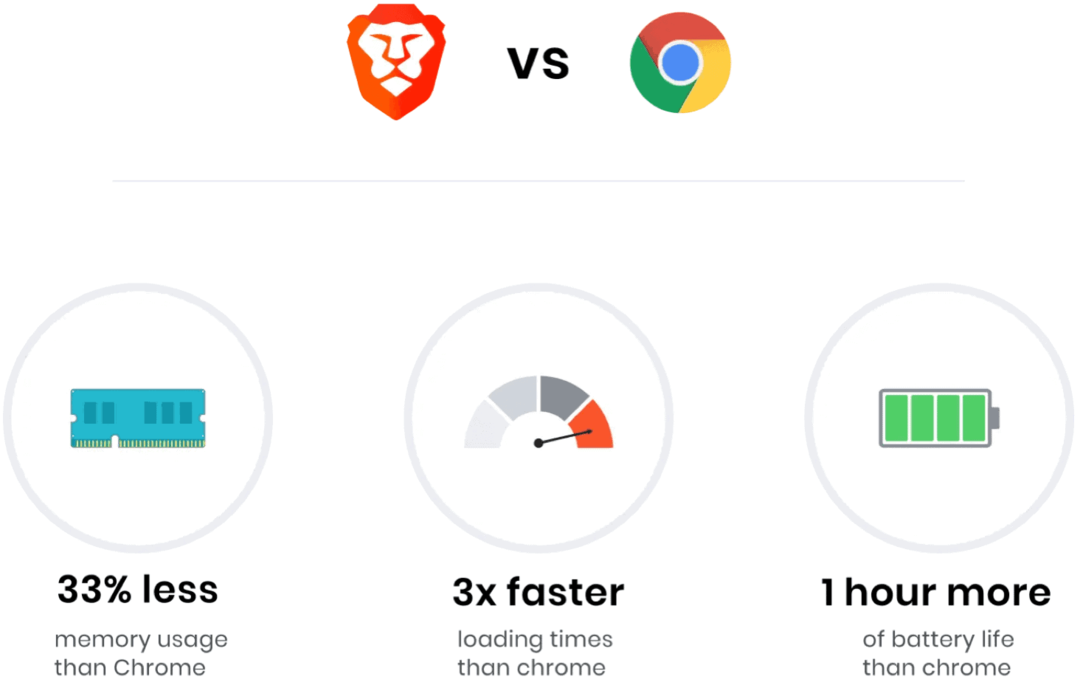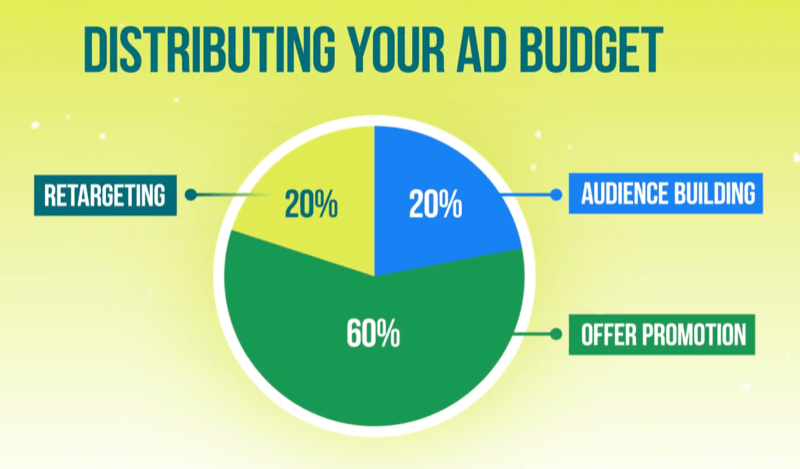Windows 7: Odprite več primerkov programa iz opravilne vrstice
Microsoft Windows 8 Vindovs 7 Opravilna Vrstica / / March 17, 2020
Včasih želite odpreti več primerkov programa, ki se že izvaja v sistemu Windows 7. Tu je nekaj preprostih načinov, kako to storiti prek opravilne vrstice Windows 7.
Včasih želite odpreti več primerkov programa, ki se že izvaja v sistemu Windows 7. Tu je nekaj preprostih načinov, kako to storiti prek opravilne vrstice Windows 7.
V tem primeru želim odpreti dve seji programa Word. V opravilni vrstici z desno miškino tipko kliknite ikono programa programa, ki se že izvaja. Nato v meniju izberite program.
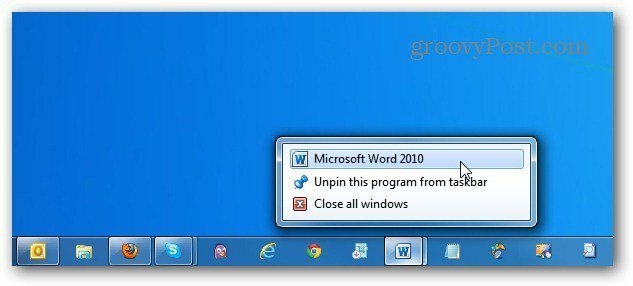
Tu sem odprl tri primerke programa Word 2010.
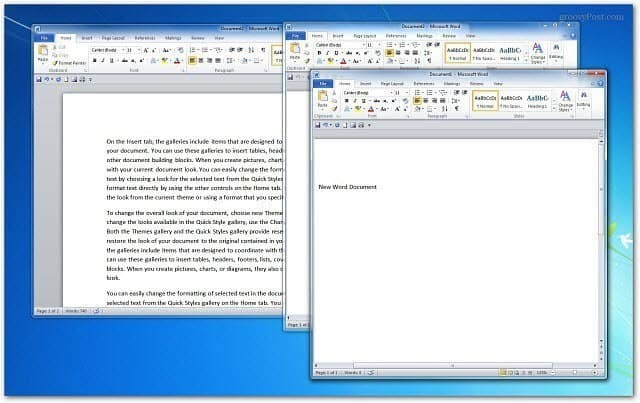
Če pa želite shraniti dodaten klik, preprosto pridržite Tipka Shift in z miško kliknite ikono programa v opravilni vrstici.
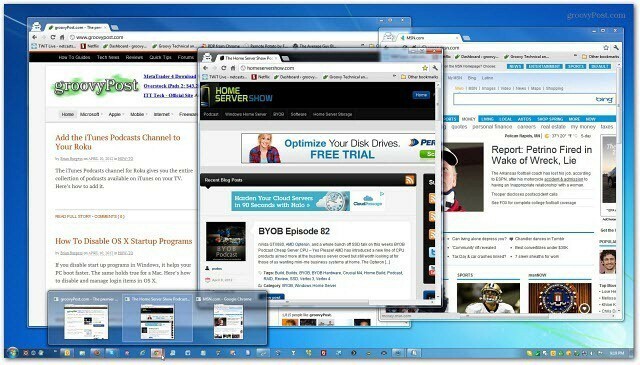
Če morate hkrati zapreti vse odprte primerke programa, z desno miškino tipko kliknite ikono programa v opravilni vrstici in izberite Zapri vse Windows.
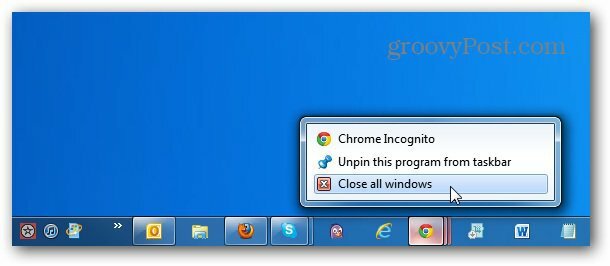
Odprete lahko toliko primerkov vsakega programa, ki ga želite. To vam bo pomagalo učinkovitejšo uporabo opravilne vrstice Windows 7 za programe.
Če imate kul nasvete za opravilno vrstico Windows 7 ali 8, ki jih še nismo objavili, mi pošljite e-pošto.